Windows 10에서 프린터를 다시 온라인 상태로 만드는 방법
게시 됨: 2019-04-12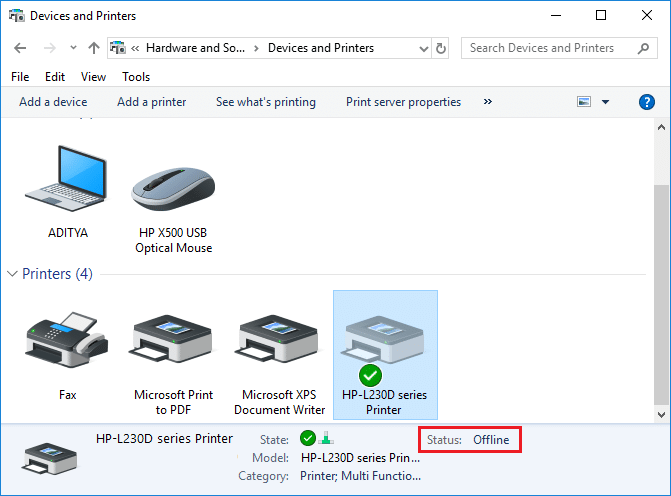
프린터를 다시 온라인 상태로 만드는 방법: 긴급 회의를 위해 파일을 인쇄해야 하고 해당 파일을 30분 안에 제출해야 하는 상황이 있을 수 있습니다. 따라서 일반적으로 파일을 열고 인쇄 옵션으로 이동하여 문서를 인쇄합니다. 그러나 갑자기 시스템의 오른쪽 하단 모서리에 프린터 상태가 오프라인으로 표시되는 것을 발견했습니다. 프린터가 분명히 켜져 있고 인쇄할 준비가 되어 있어도 상태가 오프라인으로 표시되기 때문에 이것은 사용자에게 일반적인 문제입니다.
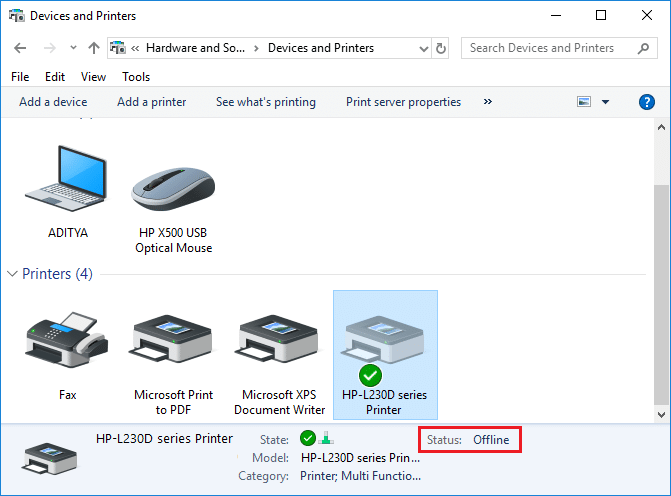
이것은 프린터와 시스템 간의 통신 오류로 인해 발생합니다. 이 오류에 대한 특별한 원인은 없지만 오래되거나 호환되지 않는 드라이버, 프린터 스풀러 서비스 충돌, 프린터와 PC의 물리적 또는 하드웨어 연결 문제 등으로 인해 문제가 발생할 수 있습니다. 따라서 시간을 낭비하지 않고 어떻게 아래 나열된 자습서의 도움으로 Windows 10에서 프린터를 다시 온라인 상태로 전환합니다.
내용물
- Windows 10에서 프린터를 다시 온라인 상태로 만드는 방법
- 방법 1: 프린터 연결 확인
- 방법 2: 프린터 드라이버 업데이트
- 방법 3: 프린터 상태 변경
- 방법 4: 인쇄 스풀러 서비스 다시 시작
- 방법 5: 두 번째 프린터 사용
- 방법 6: 프린터 드라이버 재설치
Windows 10에서 프린터를 다시 온라인 상태로 만드는 방법
문제가 발생하는 경우에 대비하여 복원 지점을 만드십시오.
방법 1: 프린터 연결 확인
프린터 상태를 오프라인으로 표시하는 데 오류가 있는 경우 시스템은 USB 케이블 또는 네트워크 연결을 통해 프린터와 시스템 간에 설정된 통신에 문제가 있음을 사용자에게 알리려고 합니다. 이 문제를 해결하는 단계는 다음과 같습니다.
- 프린터를 다시 시작하려면 프린터의 전원을 껐다가 다시 켜십시오.
- 이제 프린터 연결을 다시 확인하십시오.
- USB 케이블을 사용하여 시스템과 프린터를 연결한 경우 케이블이 제대로 작동하고 포트 연결이 단단히 고정되어 있는지 확인하십시오. USB 포트를 전환하여 문제가 해결되는지 확인할 수도 있습니다.
- 시스템과 프린터가 유선 네트워크로 연결되어 있는 경우 케이블 연결이 제대로 되었는지 확인하세요. 또한 프린터에 대한 신호가 깜박이는지 여부를 확인할 수 있습니다.
- 시스템과 프린터가 무선 네트워크를 통해 연결되어 있는 경우 프린터가 컴퓨터 네트워크에 연결되어 있는지 확인하고 연결되었음을 나타내기 위해 무선 아이콘에 불이 들어옵니다.
아무 것도 작동하지 않으면 프린터 문제 해결사를 실행해야 합니다.
1. 제어판에 "문제 해결"을 입력한 다음 검색 결과에서 문제 해결 을 클릭합니다.

2. 그런 다음 왼쪽 창에서 모두 보기를 선택합니다.
3. 그런 다음 컴퓨터 문제 해결 목록에서 프린터를 선택합니다.
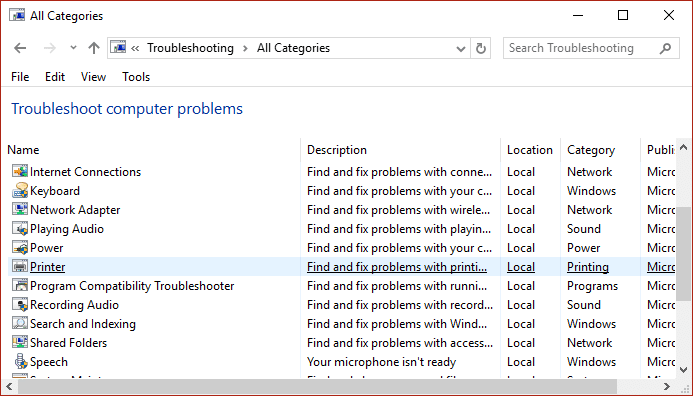
4. 화면의 지시에 따라 프린터 문제 해결사를 실행합니다.
5. PC를 다시 시작하면 Windows 10에서 프린터를 다시 온라인 상태로 전환할 수 있습니다. 그렇지 않은 경우 다음 방법을 계속합니다.
방법 2: 프린터 드라이버 업데이트
1. Windows 키 + R을 누른 다음 " services.msc "를 입력하고 Enter 키를 누릅니다.
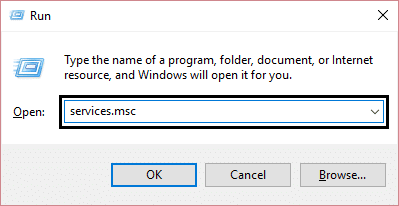
2. Print Spooler 서비스 를 찾아 마우스 오른쪽 버튼으로 클릭하고 중지를 선택합니다.
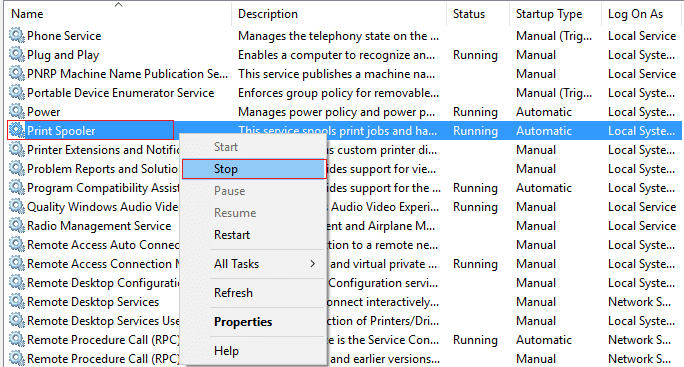
3. 다시 Windows 키 + R을 누른 다음 printui.exe /s /t2 를 입력하고 Enter 키를 누릅니다.
4. 프린터 서버 속성 창에서 이 문제를 일으키는 프린터를 검색합니다.
5. 그런 다음 프린터를 제거하고 드라이버도 제거할지 묻는 메시지가 표시되면 예를 선택합니다.
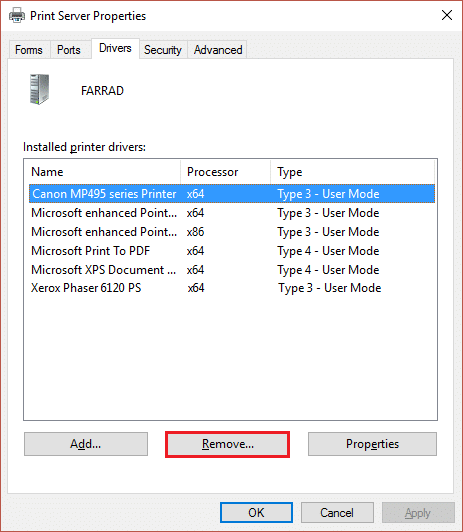
6. 이제 다시 services.msc로 이동하여 Print Spooler 를 마우스 오른쪽 버튼으로 클릭하고 시작을 선택합니다.
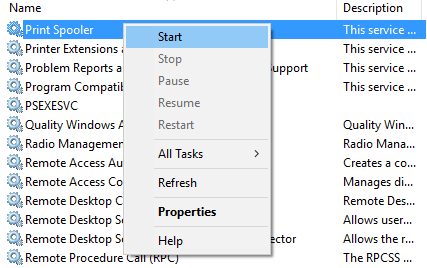
7. 그런 다음 프린터 제조업체 웹 사이트로 이동하여 웹 사이트에서 최신 프린터 드라이버를 다운로드하여 설치합니다.
예를 들어 , HP 프린터가 있는 경우 HP 소프트웨어 및 드라이버 다운로드 페이지를 방문해야 합니다. HP 프린터용 최신 드라이버를 쉽게 다운로드할 수 있는 곳입니다.
8. 여전히 프린터 오프라인 상태를 수정할 수 없으면 프린터와 함께 제공된 프린터 소프트웨어를 사용할 수 있습니다. 일반적으로 이러한 유틸리티는 네트워크에서 프린터를 감지하고 프린터를 오프라인으로 표시하는 문제를 해결할 수 있습니다.
예를 들어, HP Print and Scan Doctor를 사용하여 HP 프린터와 관련된 모든 문제를 해결할 수 있습니다.
방법 3: 프린터 상태 변경
1. 프린터를 껐다가 다시 켭니다.
2. 이제 Windows 키 + I 키 조합을 눌러 설정을 엽니다.
3. 이제 " 장치 "를 클릭한 다음 왼쪽 메뉴에서 " Bluetooth 및 기타 장치 " 옵션을 선택합니다.
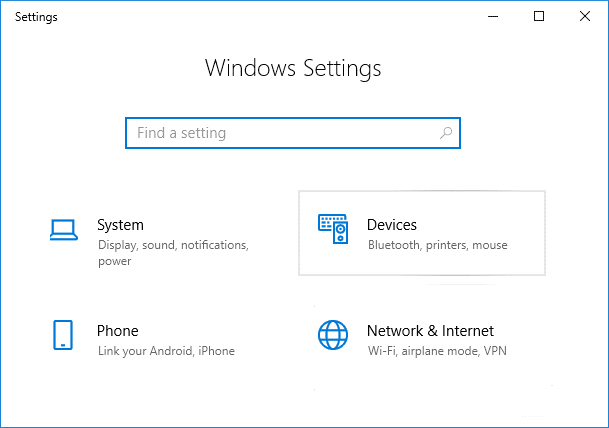
4. 관련 설정 에서 " 장치 및 프린터 "를 클릭합니다.
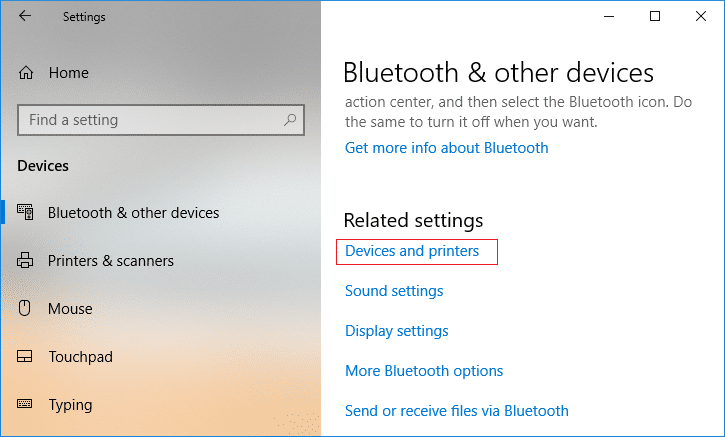
5.그런 다음 녹색 확인 표시 가 있는 프린터 아이콘을 마우스 오른쪽 버튼으로 클릭 하고 " 인쇄 중인 내용 보기 "를 선택해야 합니다.
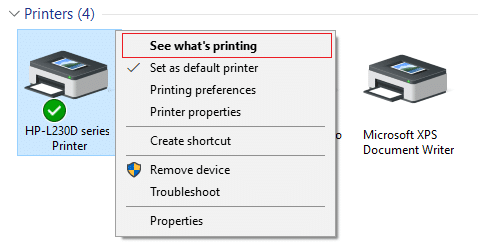
참고: 기본 프린터 설정이 없으면 프린터를 마우스 오른쪽 버튼으로 클릭하고 " 기본 프린터로 설정 "을 선택합니다.
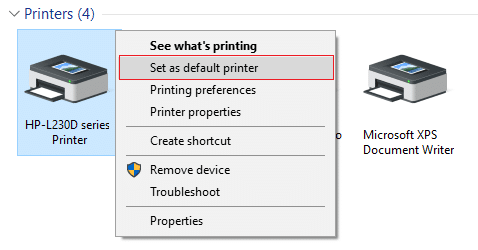
6. 프린터 대기열이 표시되고 완료되지 않은 작업 이 있는지 확인 하고 목록에서 제거해야 합니다.
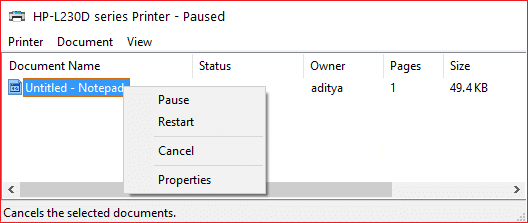
7. 이제 프린터 대기열 창에서 프린터를 선택하고 "오프라인으로 프린터 사용" 및 " 프린터 일시 중지 " 옵션을 선택 취소합니다.

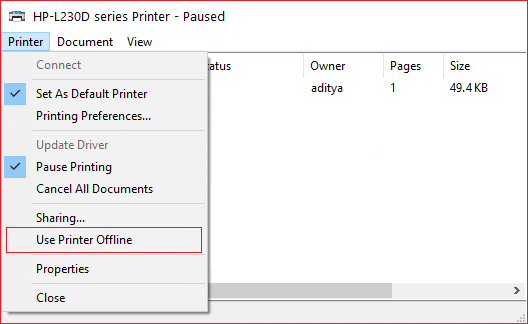
방법 4: 인쇄 스풀러 서비스 다시 시작
1. 바로 가기 키 조합 Windows 키 + R 을 사용하여 실행 응용 프로그램을 엽니다.
2. 이제 " services.msc "를 입력하고 Enter 키를 누르거나 확인을 클릭하십시오.
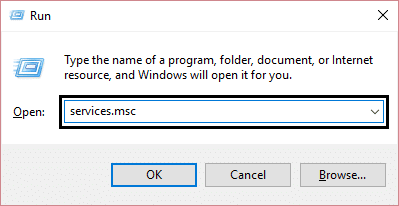
3. 서비스 유틸리티 창에서 " 인쇄 스풀러 "를 찾아 아래로 스크롤하여 상태가 실행 중인지 여부를 확인합니다.
4. 상태가 표시되지 않으면 Print Spooler를 마우스 오른쪽 버튼으로 클릭하고 " 시작 "을 선택할 수 있습니다.
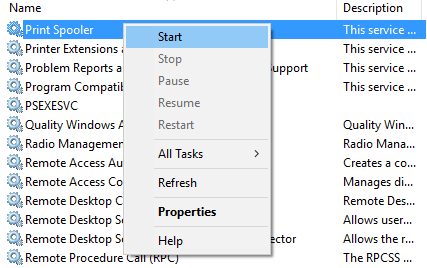
5. 또는 인쇄 스풀러 서비스를 두 번 클릭하고 시작 유형이 자동 으로 설정되어 있고 서비스가 실행 중인지 확인한 다음 중지를 클릭한 다음 다시 시작을 클릭 하여 서비스를 다시 시작합니다.

6. 적용을 클릭한 다음 확인을 클릭합니다.
7. 그런 다음 프린터를 다시 추가하고 Windows 10에서 프린터를 다시 온라인 상태로 만들 수 있는지 확인하십시오.
방법 5: 두 번째 프린터 사용
이 문제 해결 방법은 프린터가 USB 케이블 대신 네트워크를 통해 PC에 연결된 경우에만 작동합니다. 그렇지 않으면 프린터의 IP 주소를 수동으로 설정할 수 있습니다.
1. Windows 키 + I을 눌러 설정을 연 다음 장치를 클릭합니다.
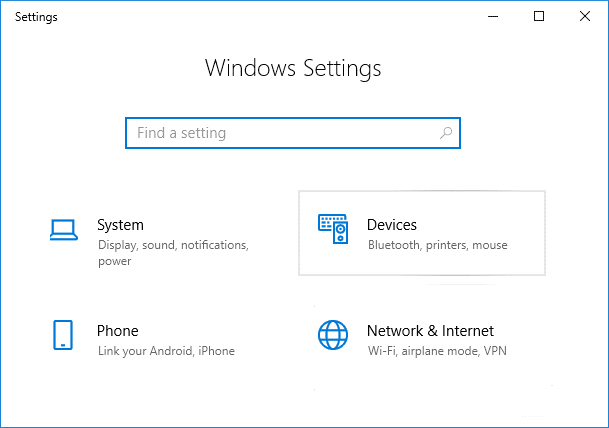
2. 왼쪽 메뉴에서 " Bluetooth 및 기타 장치 "를 클릭합니다.
3. 이제 오른쪽 창에서 " 장치 및 프린터 "를 클릭합니다.
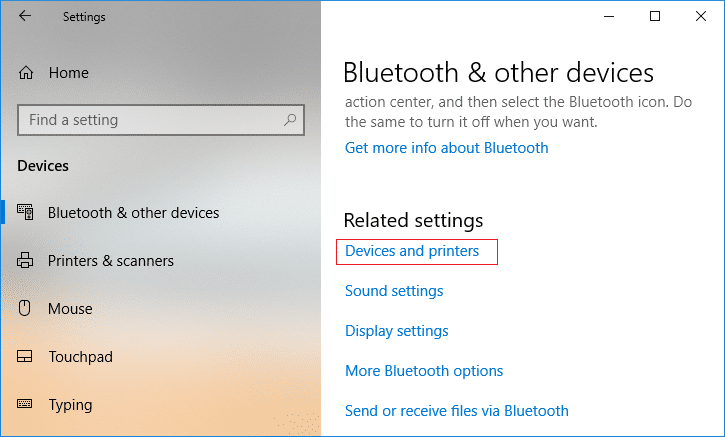
4. 프린터를 마우스 오른쪽 버튼으로 클릭하고 상황에 맞는 메뉴에서 프린터 속성 을 선택합니다.
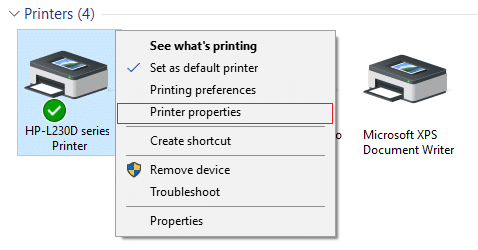
5. 포트 탭으로 전환한 다음 “ 포트 추가… ” 버튼을 클릭합니다.
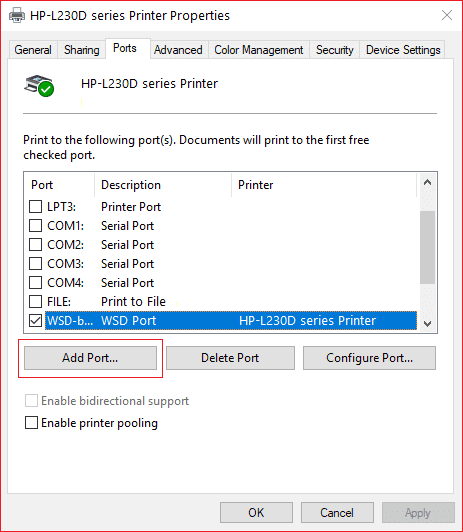
6. 사용 가능한 포트 유형에서 " 표준 TCP/IP 포트 "를 선택한 다음 새 포트 버튼을 클릭합니다.
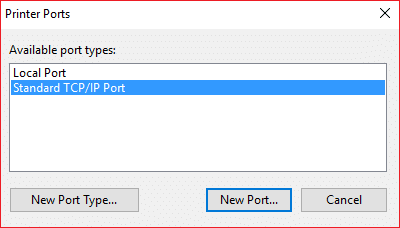
7. 표준 TCP/IP 프린터 포트 추가 마법사 에서 다음 을 클릭합니다.
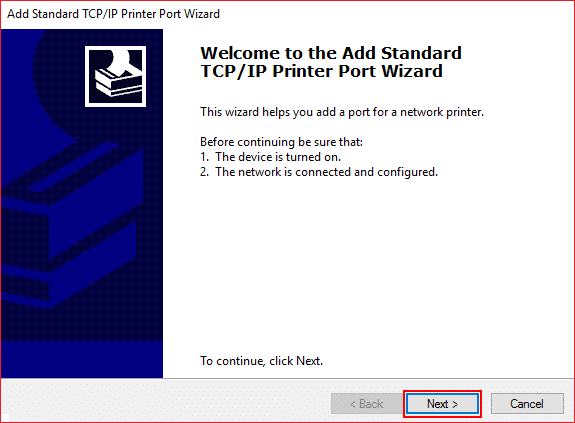
8.이제 프린터 IP 주소 와 포트 이름 을 입력하고 다음을 클릭합니다.
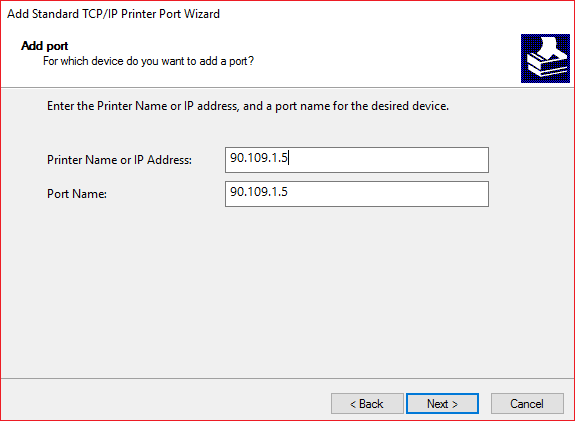
참고: 장치 자체에서 프린터의 IP 주소를 쉽게 찾을 수 있습니다. 또는 프린터와 함께 제공된 설명서에서 이러한 세부 정보를 찾을 수 있습니다.
9. 표준 TCP/IP 프린터 를 성공적으로 추가했으면 마침을 클릭합니다.
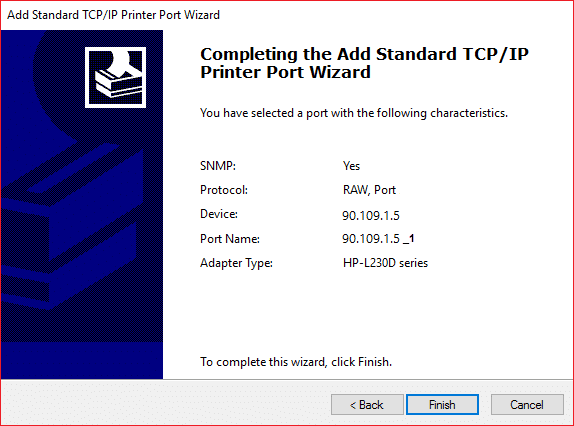
Windows 10에서 프린터를 다시 온라인 상태로 만들 수 있는지 확인하고, 그렇지 않은 경우 프린터 드라이버를 다시 설치해야 합니다.
방법 6: 프린터 드라이버 재설치
1. Windows 키 + R을 누른 다음 제어 프린터를 입력하고 Enter 키를 눌러 장치 및 프린터를 엽니다.
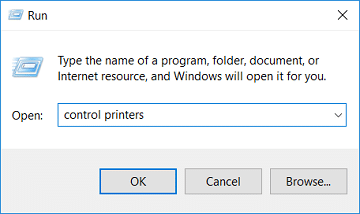
2. 프린터를 마우스 오른쪽 버튼으로 클릭 하고 컨텍스트 메뉴에서 " 장치 제거 "를 선택합니다.

3. 확인 대화 상자 가 나타나면 예 를 클릭 합니다.
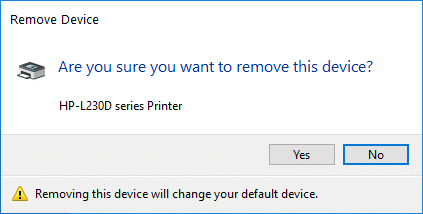
4. 장치가 성공적으로 제거된 후 프린터 제조업체 웹사이트에서 최신 드라이버를 다운로드합니다 .
5. 그런 다음 PC를 재부팅하고 시스템이 다시 시작되면 Windows 키 + R을 누른 다음 제어 프린터 를 입력하고 Enter 키를 누릅니다.
참고: 프린터가 USB, 이더넷 또는 무선을 통해 PC에 연결되어 있는지 확인하십시오.
6. 장치 및 프린터 창에서 " 프린터 추가 " 버튼을 클릭합니다.

7.Windows가 자동으로 프린터를 감지하고 프린터를 선택하고 다음을 클릭합니다.
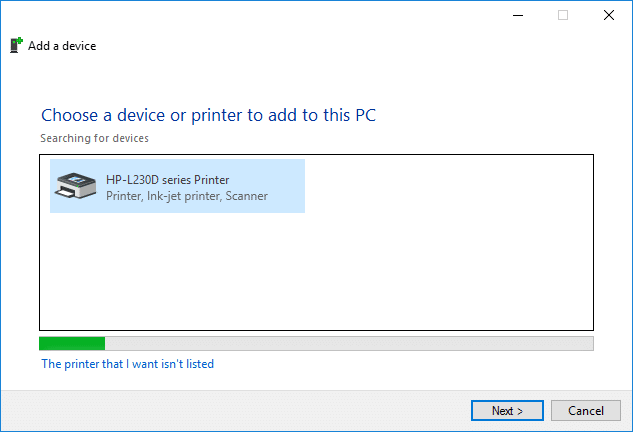
8. 프린터를 기본값으로 설정 하고 마침을 클릭합니다.
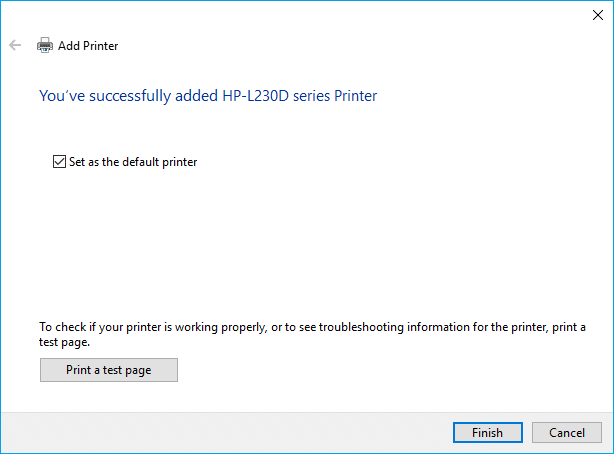
추천:
- Windows 10에서 기본 시스템 글꼴을 변경하는 방법
- MKV 파일이란 무엇이며 어떻게 열 수 있습니까?
- 대상 경로가 너무 깁니다 오류 수정
- 라우터의 IP 주소를 찾는 방법은 무엇입니까?
이 기사가 도움이 되었기를 바라며 이제 Windows 10에서 프린터를 다시 온라인으로 쉽게 복구할 수 있기를 바랍니다. 그러나 이 안내서와 관련하여 여전히 질문이 있는 경우 의견 섹션에서 자유롭게 질문하십시오.
